Как да стартирате приложението, като прозорци обслужване
Възможно ли е да стартирате приложението на клиента като услуга? Не всеки конзолно приложение може да работи като услуга, както и графичния интерфейс, по принцип, не може да работи по този начин. Но възможността да стартирате приложението като услуга все още е там, и ще ни помогне в тази програма с оригинално име Non-плачещо Service мениджър.
За да демонстрира способностите NSSM опитайте да стартирате Windows Notepad като услуга на Windows 8.1.
Създаване на услуга
За създаване на услуга наречена бележник стартирате командната конзола, отидете в папката с разопаковани NSSM (за 64-битова версия на Windows) и въведете командата nssm инсталирате бележник, който се отваря прозорец на графичен инсталатор NSSM. За да създадете услугата, е достатъчно в полето Path да укажете пътя до изпълнимия файл и натиснете бутона "Install услуга" бутон. Освен това, полето за опции, можете да зададете клавиши, за да показва на услугата.

Също така на сцената за създаване на нова услуга, можете да посочите някои допълнителни параметри.
На "Shutdown" са методите за спиране и прекъсванията, използвани в нормалните изключване или аварийно спиране приложения. Когато NSSM получи команда за спиране (напр. Когато заявлението се изключва), той се опитва да спре контролираното прилагане редовен изображение. Ако заявлението не отговаря, а след това може да NSSM насилствено да прекрати всички процеси и подпроцеси на това приложение.
Има четири етапа на завършване на заявлението, и по подразбиране те ще бъдат използвани в този ред:
• В първия етап NSSM се опитва да генерира и изпраща събитие Ctrl + C. Този метод работи добре за конзолни приложения или скриптове, но не е приложимо за графични приложения;
• След това NSSM определя всички прозорци, създадени от приложението и ги изпраща WM_CLOSE съобщение за откриване на изхода на заявлението;
• Третият етап NSSM изчислява всички теми, създадени от приложението и ги изпраща съобщение на WM_QUIT, което ще се получи, ако заявлението е всичко потока на съобщенията;
• И в краен случай може да доведе до NSSM метод TerminateProcess (), сила, излезте от него.
Възможност за деактивиране на някои или всички от методите, но и за различни приложения задействат различни методи и за правилното попълване на заявлението се препоръчва да го оставите в това.
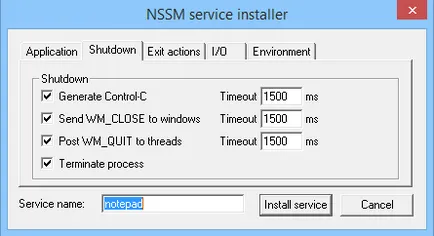
По подразбиране, когато се опитва услугата есен NSSM да го рестартирате. На "Exit действия" можете да промените автоматично действие при ненормално завършване на заявлението, както и да настроите закъснението преди автоматично рестартиране приложения.
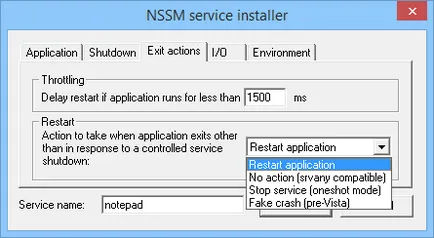
На "Input / Output (I / O)" можете да зададете входния пренасочване \ заявление изхода на даден файл.
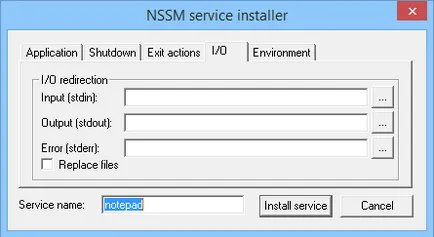
На "Околна среда" в раздела, можете да зададете нови променливи услуга на околната среда, или предефиниране на съществуващи.
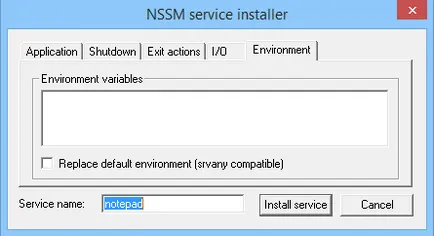
Също така, не можете да използвате графичния потребителски интерфейс и веднага се създаде услуга в конзолата с командата:
nssm инсталирате бележник "C: \ Windows \ system32 \ notepad.exe"
управление на услугите
След като създадете услуга, използвайки NSSM нека влезем Услугите Самофиксиращи и да намерят тефтерчето на услуги. Както можете да видите от появата тя не се различава от други услуги, ние можем да го пуска, спира, или промяна на режима на стартиране. Имайте предвид обаче, че като изпълним файл е посочено nssm.exe.
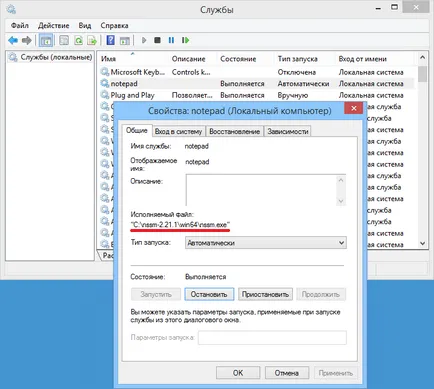
И ако отидете на диспечера на задачите, можем да видим следната картина: като основен (майка) Процесът стартира NSSM, офис бележник стартира своя процес на децата, и в този процес, протичащ дете Notepad за кандидатстване.
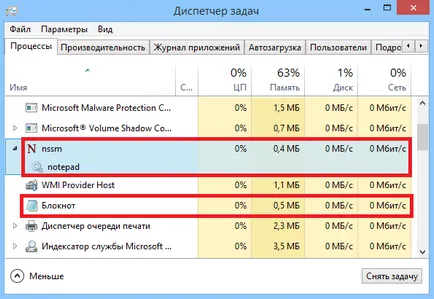
Премахване на услуга
За да изтриете дадена услуга, въведете командата nssm премахване тефтерчето и потвърди неговото премахване. А пишете nssm премахване бележник потвърди, можете да направите без потвърждение.

Стартирайте услугата он-лайн
Основната разлика между заявление по поръчка от услугата се крие във факта, че след стартирането на приложението може да поиска да продължи по-нататъшни действия от страна на потребителя - например, натиснете бутон или въведете команда. За да направите това, вие трябва да получите достъп до него, което, както се оказва, не е толкова лесно да се направи.
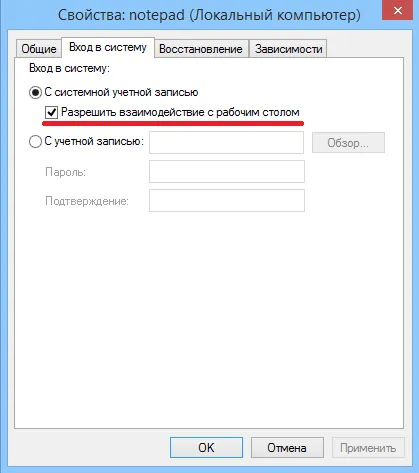
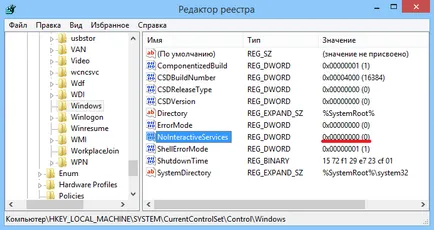
След това отворете конзолата PowerShell и да започнем на услугата, кликнете Discovery:
Стартиране на услугата -name ui0detect
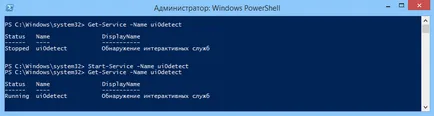
Убеден, че услугата откритие е в ход, restartuem услуга бележник, и да получите тук е прозорец. Изберете "Преглед на мнение"
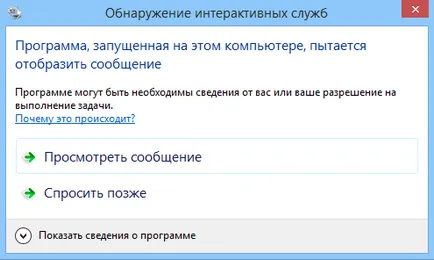
и да навлезем в нулева сесия, която тече нашата молба. Тогава ние го направят необходимите действия и да се върнете обратно.

Това тук е интересно решение, за да стартирате приложения като услуги на Windows. Не е най-красивата, но тя е на името си